PT-3600
FAQ et Diagnostic |
Comment créer une étiquette en utilisant un modèle? (P-touch Editor 5.0 for Windows®)
Veuillez suivre les étapes ci-dessous:
-
Si vous utilisez le mode Express , cliquez
 sur dans la barre de commandes.
sur dans la barre de commandes.
Si vous utilisez le mode Professionnel , cliquez sur [fichier] - [Nouveau...] Dans la barre de menus. -
La fenêtre apparaît. [Nouveau/Ouvrir]
-> sélectionnez votre imprimante dans la zone de liste déroulante [Sélectionner une imprimante].
-> sélectionnez la largeur de la bande dans la zone de liste déroulante [taille de bande].
-> cliquez sur l'onglet [Sélectionner par utilisation].
-> sélectionnez une catégorie et cliquez sur [Suivant >].
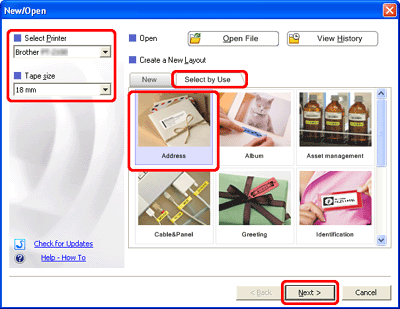
-
Sélectionnez le modèle que vous souhaitez utiliser, puis cliquez sur [Terminer].
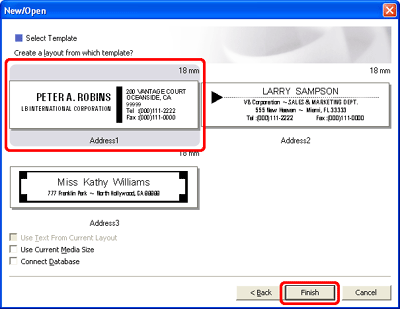
-
Le gabarit sera inséré sur l'écran d'édition. Changez le texte et ajustez la taille, la police et l'alignement si nécessaire.
Mode Express:
Mode Professionel:
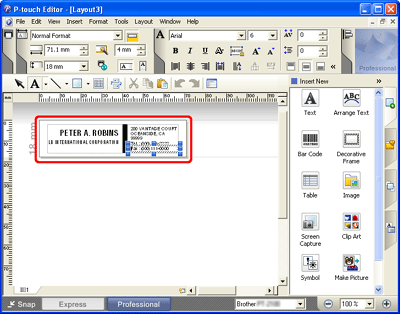
Si vous n'avez pas obtenu de réponse satisfaisante à votre question, avez-vous vérifié d'autres FAQ?
Modèles apparentés
PT-1230PC, PT-18R, PT-1950, PT-2100, PT-2430PC, PT-2700, PT-2730, PT-3600, PT-7600, PT-9500PC, PT-9600, PT-9700PC, PT-9800PCN, QL-1050, QL-1050N, QL-1060N, QL-500, QL-500A, QL-550, QL-560, QL-570, QL-580N, QL-650TD, QL-700, QL-710W, QL-720NW, RJ-4030, RJ-4040, TD-2020/2020A, TD-2120N, TD-2130N, TD-4000, TD-4100N
Commentaires sur le contenu
Merci d'indiquer vos commentaires ci-dessous. Ils nous aideront à améliorer notre support.
